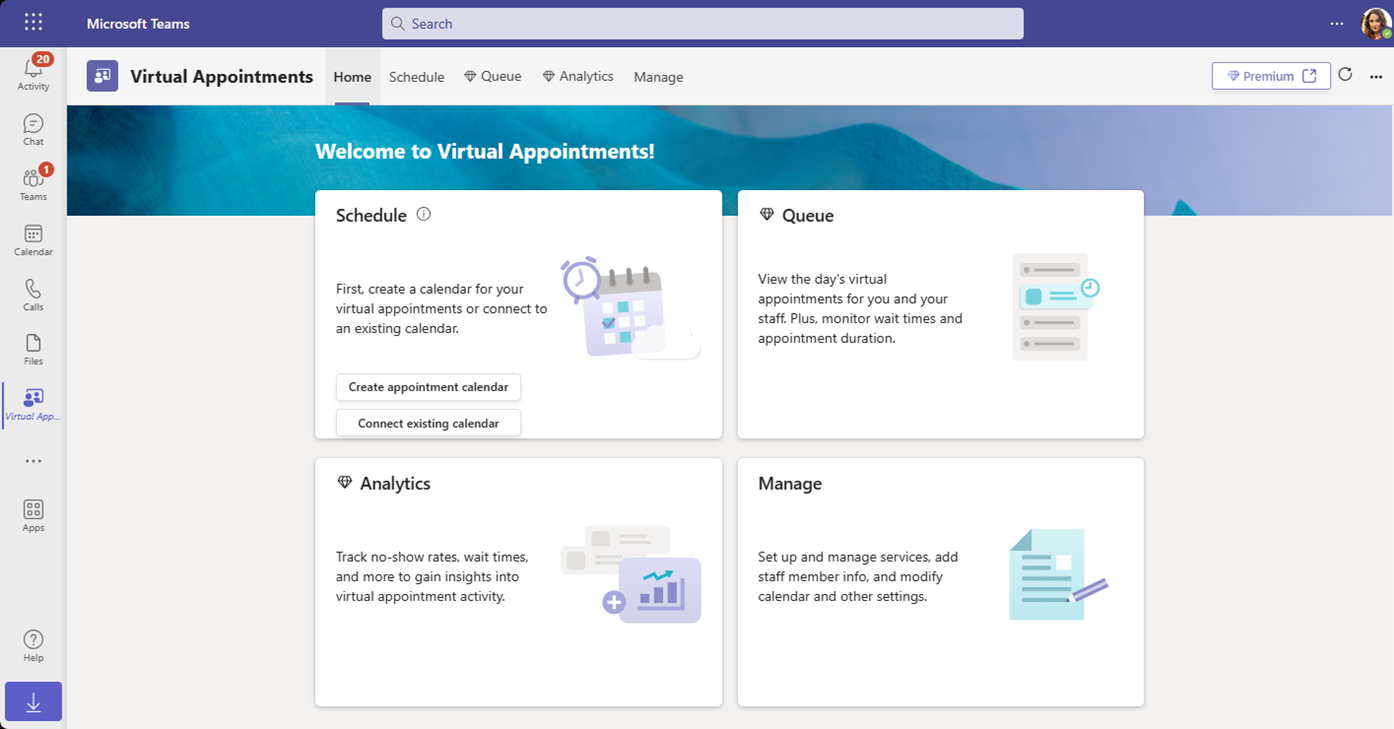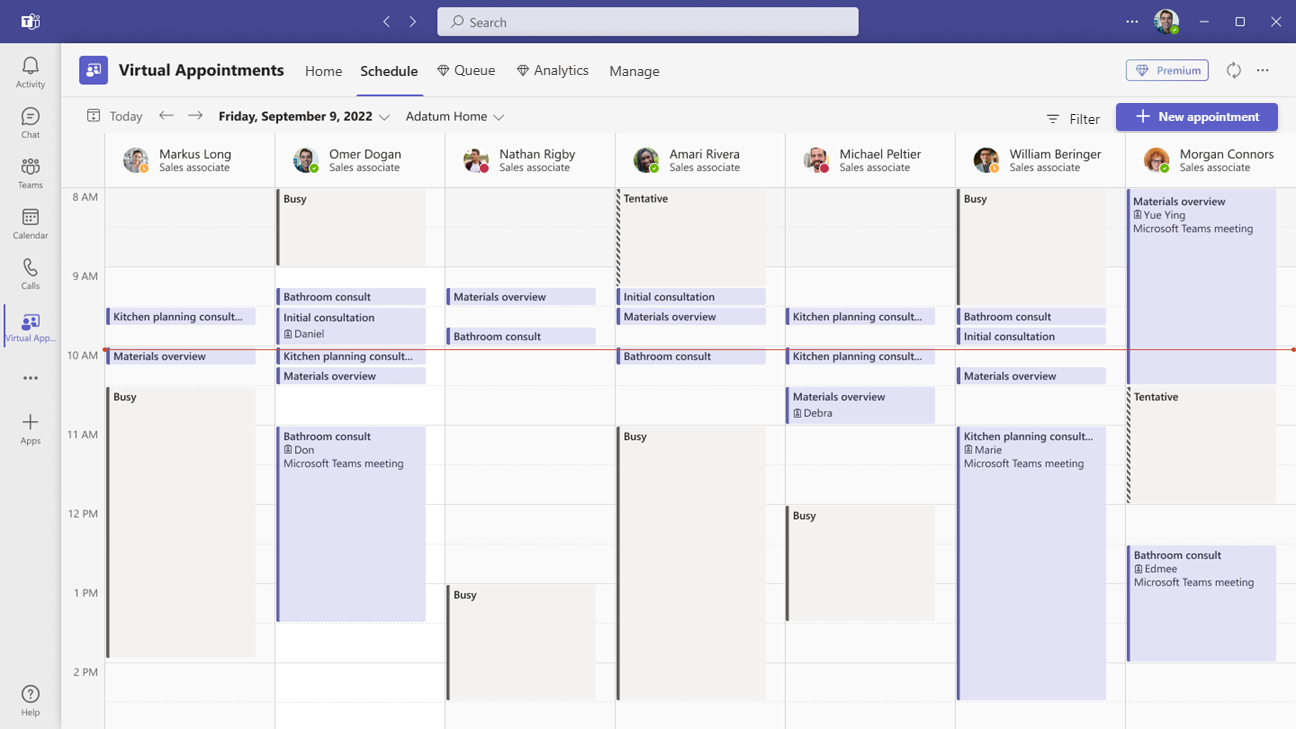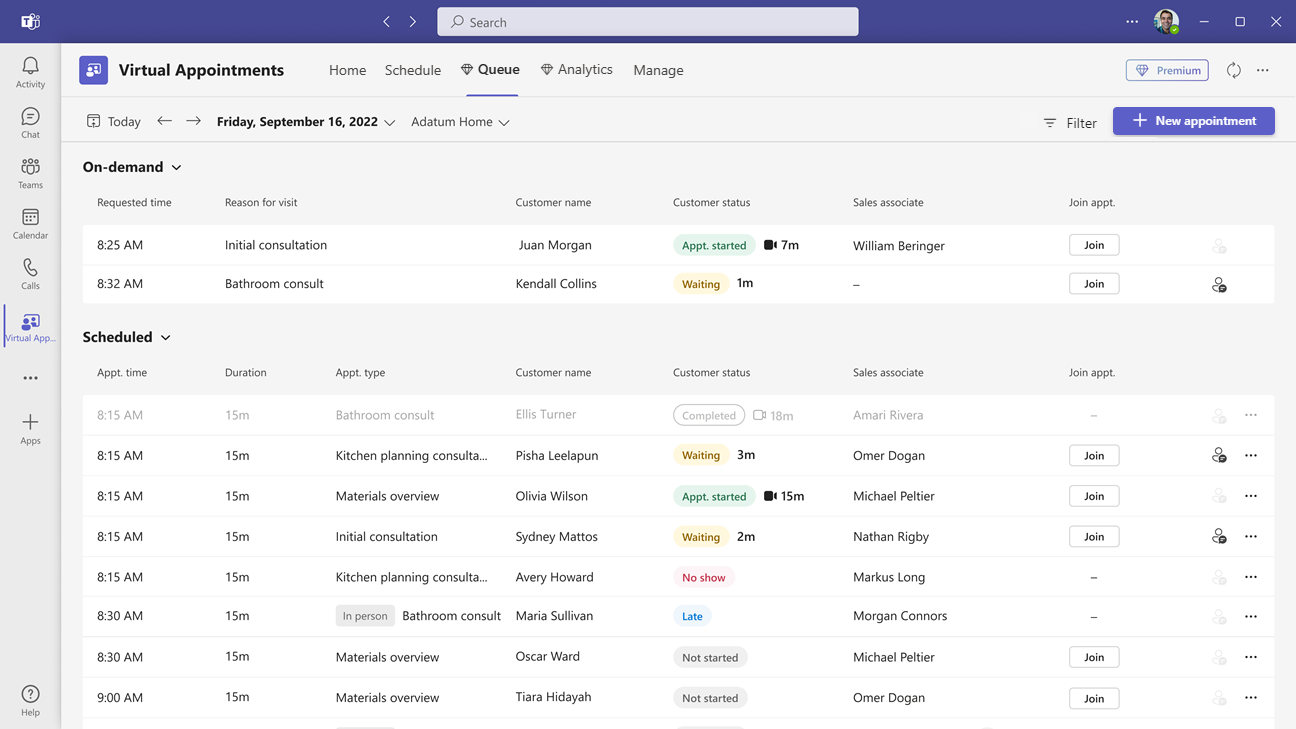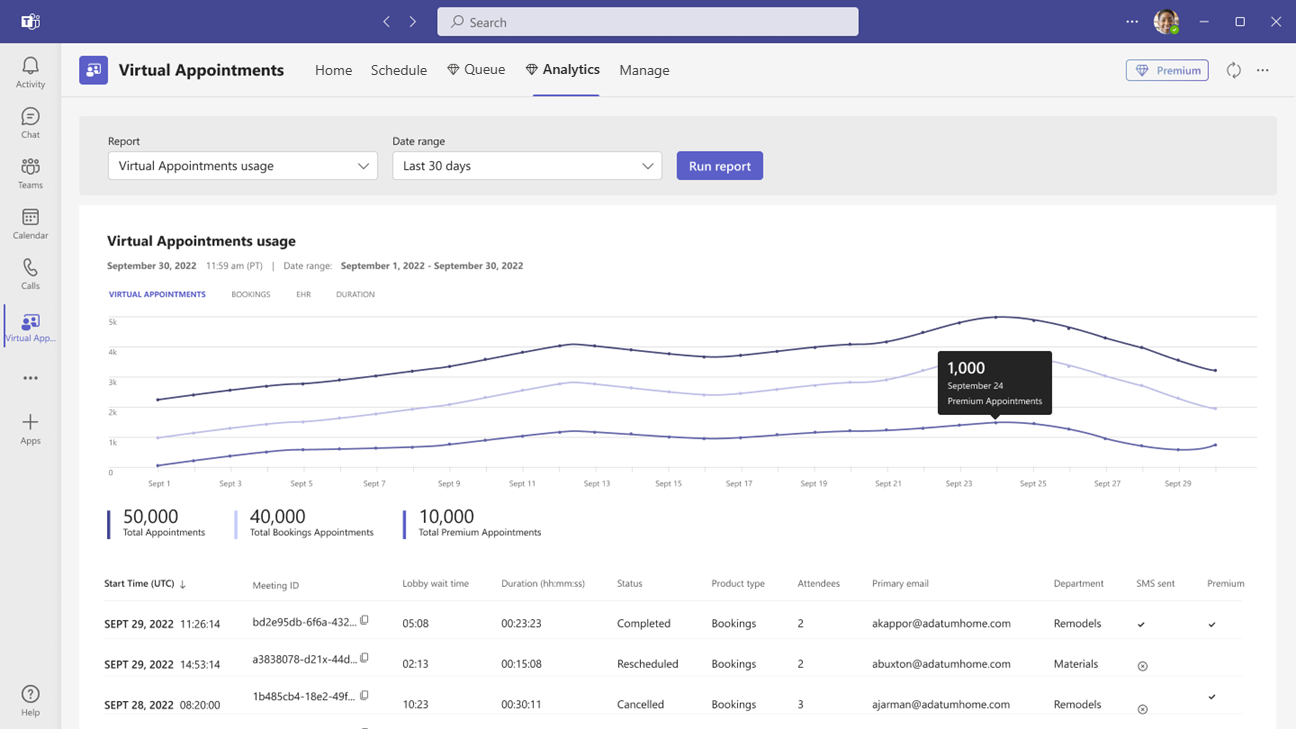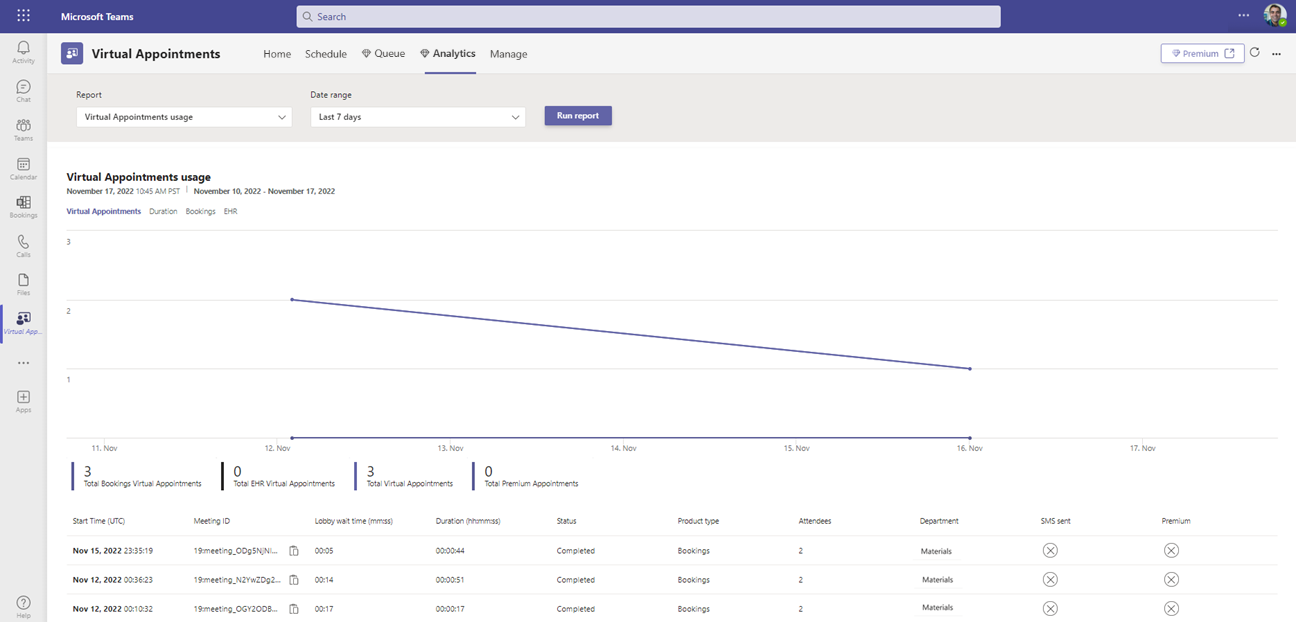Gérer l’application Rendez-vous virtuels pour votre organization dans Microsoft Teams
Vue d’ensemble de Rendez-vous virtuels
Utilisez l’application Rendez-vous virtuels dans Microsoft Teams pour tous vos besoins en matière de rendez-vous virtuel. L’application offre une expérience de bout en bout transparente pour les engagements entreprise-client, en intégrant des planifications, des analyses et des options de gestion, le tout au même endroit.
Vous pouvez planifier, afficher et gérer des rendez-vous virtuels, obtenir des mises à jour status en temps réel dans une vue de file d’attente, envoyer des rappels de rendez-vous, afficher des analyses et des rapports sur l’activité des rendez-vous virtuels, et configurer le calendrier, le personnel et les paramètres de page de réservation.
Avec n’importe quelle licence Microsoft 365, vous pouvez utiliser des fonctionnalités de Rendez-vous virtuels de base pour planifier et participer à des réunions entre entreprises et clients. Par exemple, vous pouvez planifier des rendez-vous dans le calendrier de rendez-vous et les participants externes peuvent participer via un navigateur sans avoir à télécharger Teams. Teams Premium déverrouille des fonctionnalités de Rendez-vous virtuels avancées que votre organization peut utiliser pour gérer et personnaliser l’expérience. Ces fonctionnalités incluent une vue de file d’attente des rendez-vous planifiés et à la demande, des notifications SMS, des salles d’attente personnalisées et des analyses.
Les utilisateurs peuvent trouver l’application Rendez-vous virtuels dans le magasin d’applications Teams, ou vous pouvez partager le lien d’installation pour les aider à la trouver. Vous pouvez utiliser une stratégie de configuration d’application pour épingler l’application à votre organization, ou vos utilisateurs peuvent épingler l’application eux-mêmes.
Pour plus d’informations, consultez Utiliser l’application Rendez-vous virtuels dans Teams.
Vue d’ensemble de l’application Rendez-vous virtuels
L’application Rendez-vous virtuels a les onglets suivants.
Voici une vue d’ensemble de chaque onglet.
Accueil
 Les vignettes File d’attente et Analytique nécessitent Teams Premium.
Les vignettes File d’attente et Analytique nécessitent Teams Premium.
Accédez facilement aux actions et informations clés. La page d’accueil offre un moyen rapide de créer ou de connecter un calendrier de rendez-vous partagé, un résumé de la file d’attente des rendez-vous pour la journée, un instantané d’analytique des rendez-vous et des options de gestion.
Horaire
Les notifications SMS  d’informations font désormais partie de Teams Premium.
d’informations font désormais partie de Teams Premium.
Accédez à votre calendrier de rendez-vous pour planifier des rendez-vous virtuels tels que des visites médicales, des consultations financières, des entrevues, des ajustements virtuels, etc. Vous pouvez connecter un calendrier existant ou en créer un. Pour plus d’informations, consultez Configurer un calendrier de rendez-vous.
File d’attente
 Cette fonctionnalité nécessite Teams Premium.
Cette fonctionnalité nécessite Teams Premium.
Affichez et surveillez tous les rendez-vous virtuels planifiés et à la demande dans le calendrier des rendez-vous, avec des mises à jour en temps réel.
- Les rendez-vous planifiés sont réservés pour une date, une heure et une durée spécifiques. Ces rendez-vous sont réservés par les planificateurs dans votre organization dans l’application ou par les clients via votre page de réservation en ligne.
- Les rendez-vous à la demande sont réservés par vos clients via votre page de réservation en ligne pour les services que votre personnel fournit sur demande, comme une salle d’attente sans rendez-vous.
À partir de la file d’attente, les planificateurs peuvent ajouter un nouveau rendez-vous planifié, afficher les détails de rendez-vous pertinents et consulter les états des rendez-vous tout au long de la journée. Ils peuvent également envoyer des rappels par e-mail au personnel affecté et aux participants, et envoyer des notifications SMS aux participants pour les rendez-vous planifiés. Le personnel peut rejoindre les rendez-vous directement à partir de la file d’attente.
Pour plus d’informations, consultez Surveiller les rendez-vous et obtenir des mises à jour status en temps réel.
Analyse
 Cette fonctionnalité nécessite Teams Premium.
Cette fonctionnalité nécessite Teams Premium.
Affichez l’activité d’utilisation et les tendances pour optimiser Rendez-vous virtuels et fournir de meilleurs résultats métier.
Le rapport d’utilisation Rendez-vous virtuels Teams donne aux administrateurs, aux décideurs et aux utilisateurs une vue d’ensemble de l’activité des rendez-vous virtuels dans votre organization. Le rapport fournit des métriques clés telles que le nombre total de rendez-vous, la durée du rendez-vous, le temps d’attente dans la salle d’attente et l’absence d’affichage.
Vous pouvez afficher l’activité détaillée des rendez-vous virtuels planifiés et effectués via plusieurs points d’entrée de planification et explorer les données de rendez-vous individuelles.
L’expérience d’analytique dépend du rôle d’utilisateur. Les administrateurs obtiennent des analyses organisationnelles et les non-administrateurs obtiennent des analyses départementales ou individuelles.
Analytique organisationnelle
Si vous êtes administrateur Rendez-vous virtuels, vous voyez un rapport au niveau de l’organisation qui présente des analyses agrégées dans tous les services de votre organization.
Pour plus d’informations, consultez Rendez-vous virtuels rapport d’utilisation.
Analyse départementale et individuelle
Les non-administrateurs voient un rapport au niveau du service qui fournit des données pour le service donné.
Si un membre du personnel n’est pas associé à un service, le rapport affiche les données relatives aux rendez-vous qu’il a effectués.
Gestion
Gérez les détails du calendrier, ajoutez des services à l’aide de types de rendez-vous, ajoutez du personnel et attribuez des rôles, et configurez les paramètres de votre page de réservation. Pour en savoir plus sur ces paramètres, consultez Utiliser l’application Rendez-vous virtuels dans Teams.
Configurer l’application Rendez-vous virtuels
Activer ou désactiver l’application Rendez-vous virtuels dans votre organization
L’application Rendez-vous virtuels est activée par défaut pour tous les utilisateurs Teams de votre organization. Vous pouvez désactiver ou activer l’application au niveau de l’organisation sur la page Gérer les applications dans le centre d’administration Microsoft Teams.
- Dans le volet de navigation gauche du Centre d’administration Microsoft Teams, accédez aux applications Teams>Gérer les applications.
- Dans la liste des applications, recherchez l’application Rendez-vous virtuels, sélectionnez-la, puis basculez le bouton bascule État sur Bloqué ou Autorisé.
Activer ou désactiver l’application Rendez-vous virtuels pour des utilisateurs spécifiques dans votre organization
Pour autoriser ou empêcher des utilisateurs spécifiques de votre organization d’utiliser l’application, assurez-vous que l’application est activée pour votre organization dans la page Gérer les applications. Créez ensuite une stratégie personnalisée pour les autorisations d’application et affectez-la à ces utilisateurs. Pour plus d’informations, consultez Gérer les stratégies d’autorisation d’application dans Teams.
Utiliser une stratégie de configuration d’application pour épingler l’application Rendez-vous virtuels à Teams
Les stratégies de configuration des applications vous permettent de personnaliser Teams pour mettre en évidence les applications les plus importantes pour les utilisateurs de votre organisation. Les applications que vous définissez dans une stratégie sont épinglées à la barre— de l’application sur le côté du client de bureau Teams et en bas des clients— mobiles Teams, où les utilisateurs peuvent y accéder rapidement et facilement.
Pour épingler l’application Rendez-vous virtuels à vos utilisateurs, vous pouvez modifier la stratégie globale (par défaut à l’échelle de l’organisation). Vous pouvez également créer et affecter une stratégie de configuration d’application personnalisée. Pour plus d’informations, consultez l’article Gérer les stratégies et paramètres d’application personnalisés dans Teams.
Conditions d’utilisation du service
Consultez Conditions d’utilisation du service.
Envoyer des commentaires ou signaler un problème
Pour nous envoyer des commentaires ou signaler un problème, sélectionnez Paramètres et autres (...) dans Teams, puis choisissez Aide>à envoyer des commentaires. Entrez vos commentaires ou détails sur le problème que vous rencontrez. Indiquez au début de votre rapport de commentaires que vous envoyez des commentaires sur l’application Rendez-vous virtuels afin que nous puissions facilement identifier Rendez-vous virtuels problèmes.
Articles connexes
Commentaires
Bientôt disponible : Tout au long de 2024, nous allons supprimer progressivement GitHub Issues comme mécanisme de commentaires pour le contenu et le remplacer par un nouveau système de commentaires. Pour plus d’informations, consultez https://aka.ms/ContentUserFeedback.
Envoyer et afficher des commentaires pour